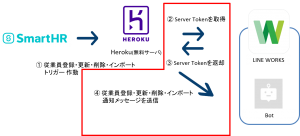APIを使ってSmartHRとLINE WORKSを連携する ―第5回 Webhookを設定し、動かしてみる
こんにちは。
テクバン株式会社でSmartHRという
クラウド製品の連携開発を行っている担当者です。
前回の記事
『APIを使ってSmartHRとLINE WORKSを連携する ―第4回 通知用のBotを作成し、公開する』では、
SmartHRからの通知をLINE WORKS上で受け取るためのBotを作成し、公開しました。
第5回では、いよいよSmartHRにWebhookを設定して
実際にSmartHRで行った処理をLINE WORKSのBotに通知してみましょう。
※下イメージ図の赤で囲われた流れが実際に行えているかどうか、ぜひ試してみてください。
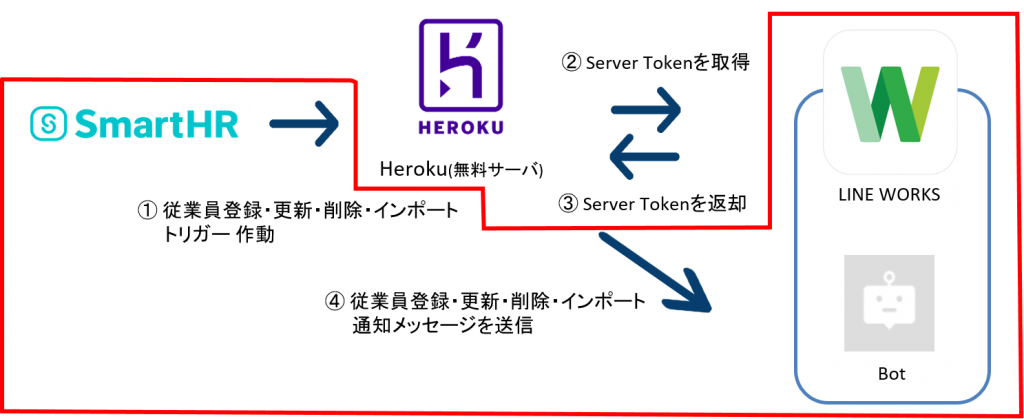
はじめに
本日ご紹介する内容は、下の構築手順4つ目
『SmartHR Webhook URLを設定し、実際に動かしてみる』にあたります。
● SmartHR → LINE WORKS 構築手順
・LINE WORKSの認証キー・Bot情報の発行, 登録
・Botサーバの用意(Node.js, Heroku, Gitのインストール)
・通知用のBotを作成し、公開する
・SmartHR Webhook URLを設定し、実際に動かしてみる
目次
『SmartHR Webhook URLを設定し、実際に動かしてみる』
14. SmartHR Webhookを設定する
次に、SmartHRの画面上からWebhook※の設定を行います。
※ユーザーが自由に定義を行える、HTTPリクエスト形式のコールバックのこと。WebhookのエンドポイントとなるURLを登録しておくことで、イベントが発生時に通知を受け取るなど、様々なことができます。
出典:『Webhookとは | Paidy Docs』https://paidy.com/docs/jp/webhook.html
14.1. SmartHRへログインし、ホーム画面から[共通設定]をクリックする
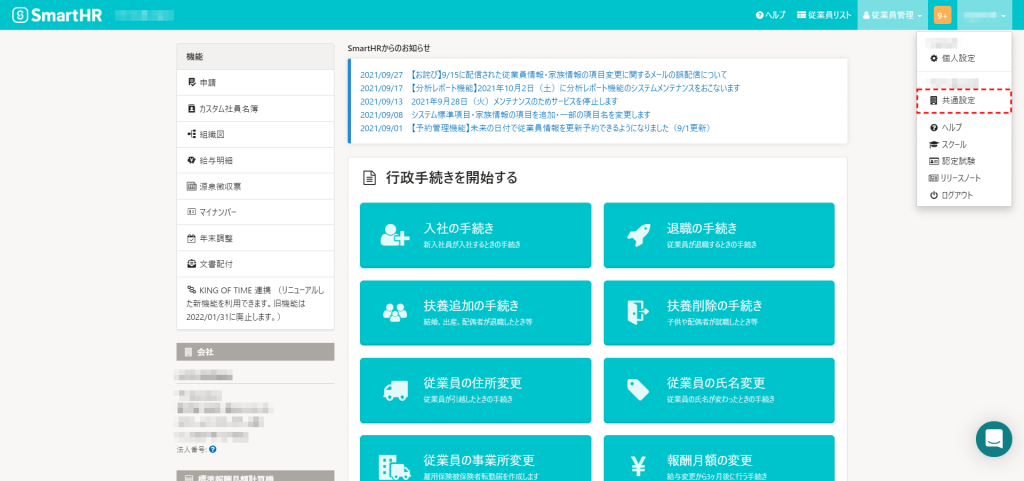
14.2. スクロールして、[外部システム連携]をクリックする
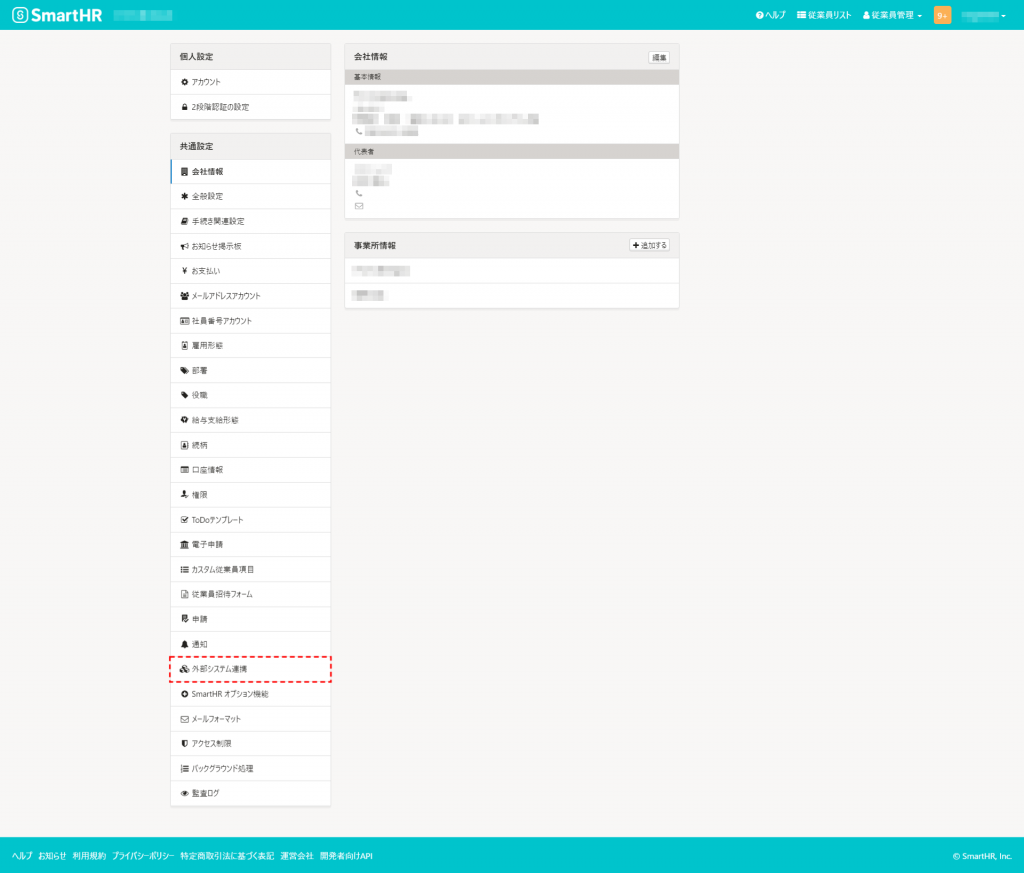
14.3. API連携>[Webhook]をクリックする

14.4. [Webhookを登録する]をクリックする
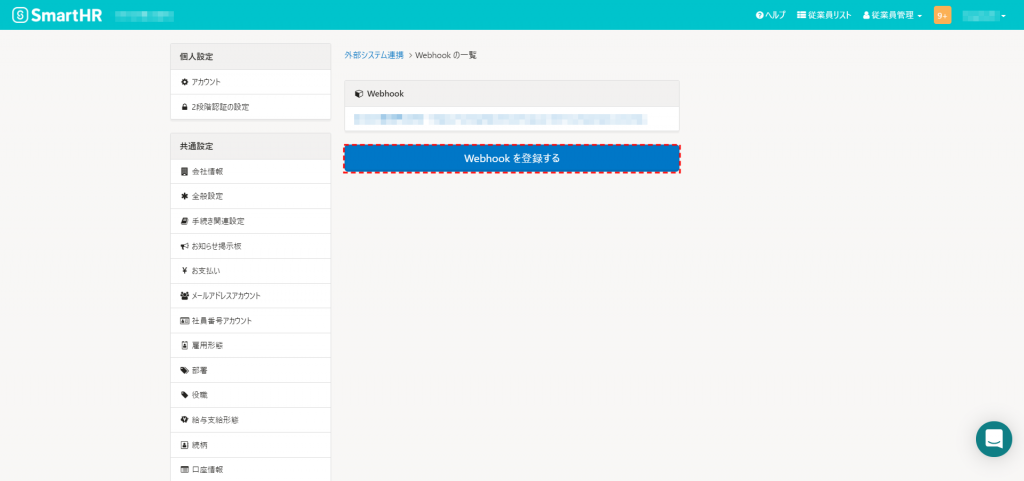
14.5. URLとトリガーを設定して[登録する]をクリックする
| 項目名 | 説明 |
|---|---|
| URL | 以下の形式で登録してください。 https://<HerokuのWebアプリケーション名>.herokuapp.com/callback |
| Webhook の用途・説明 | 任意で入力してください。(下図では「LINE WORKS通知連携」としました) |
| 送信のトリガーとなるイベント | 今回は ・従業員の追加 ・従業員の更新 ・従業員の削除 ・従業員のインポート 左記の4つにチェックを入れてください。 |
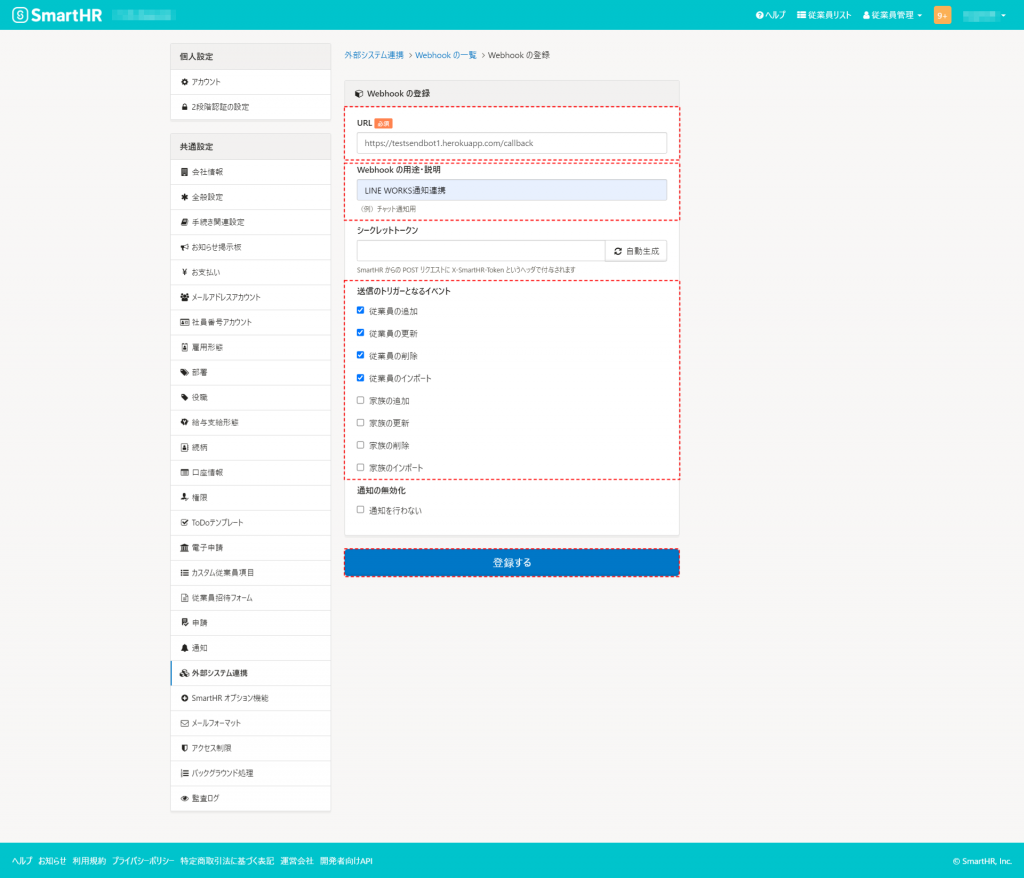
Webhookが追加されています。
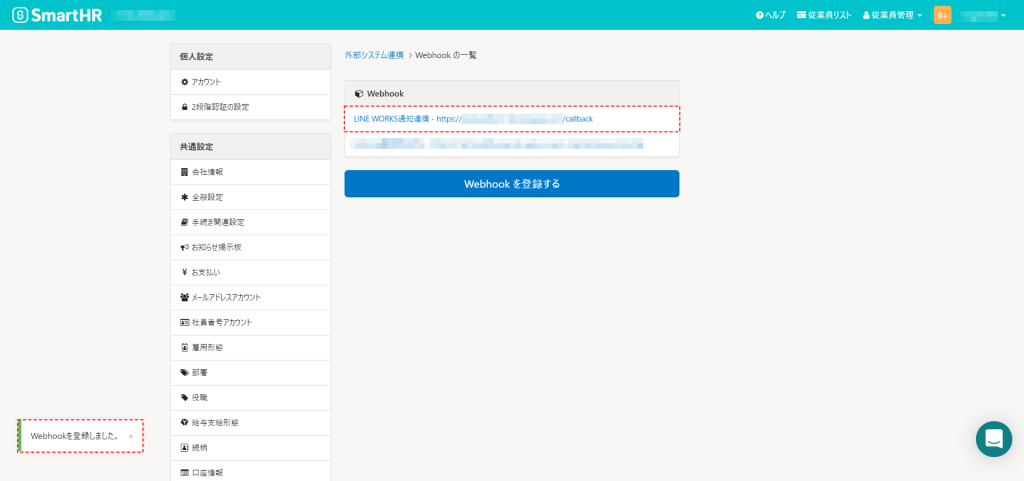
これですべての準備が整いました!
15. 動かしてみる
それでは早速、SmartHRで行われた処理が
LINE WORKSに通知されるか試してみましょう。
一例として、SmartHRに登録されている従業員情報を更新してみます。
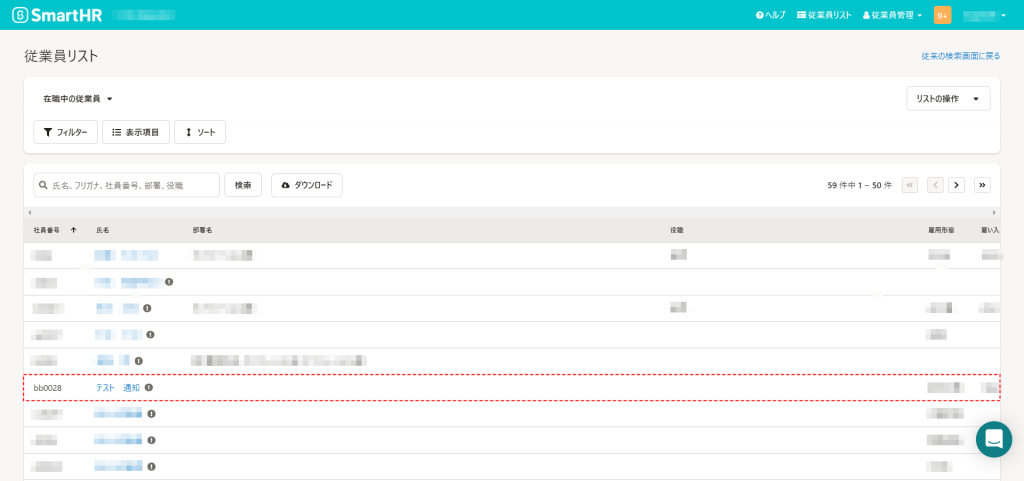
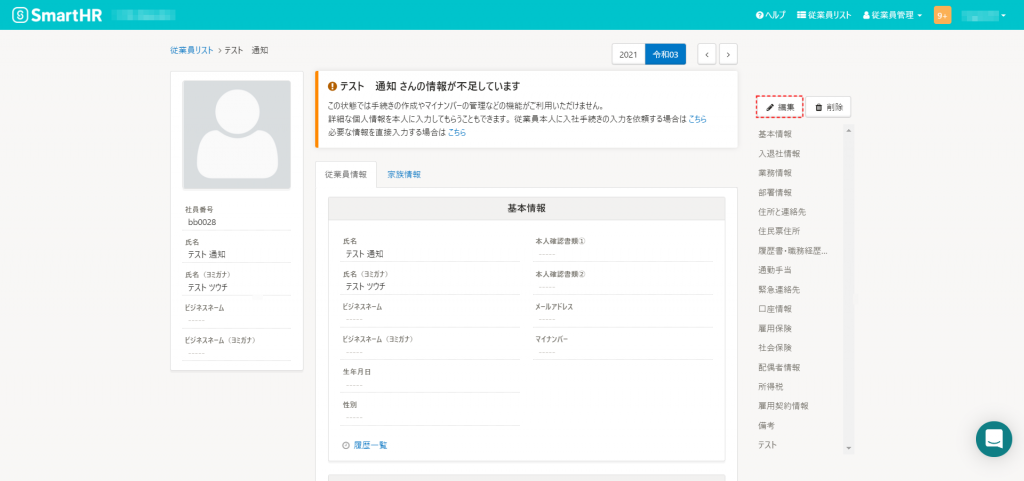
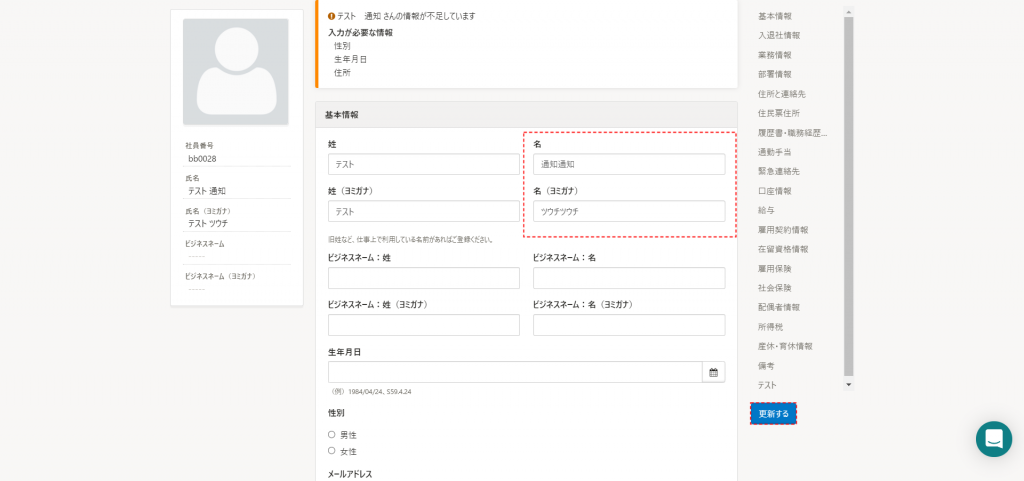
従業員更新を知らせるメッセージが届きました。
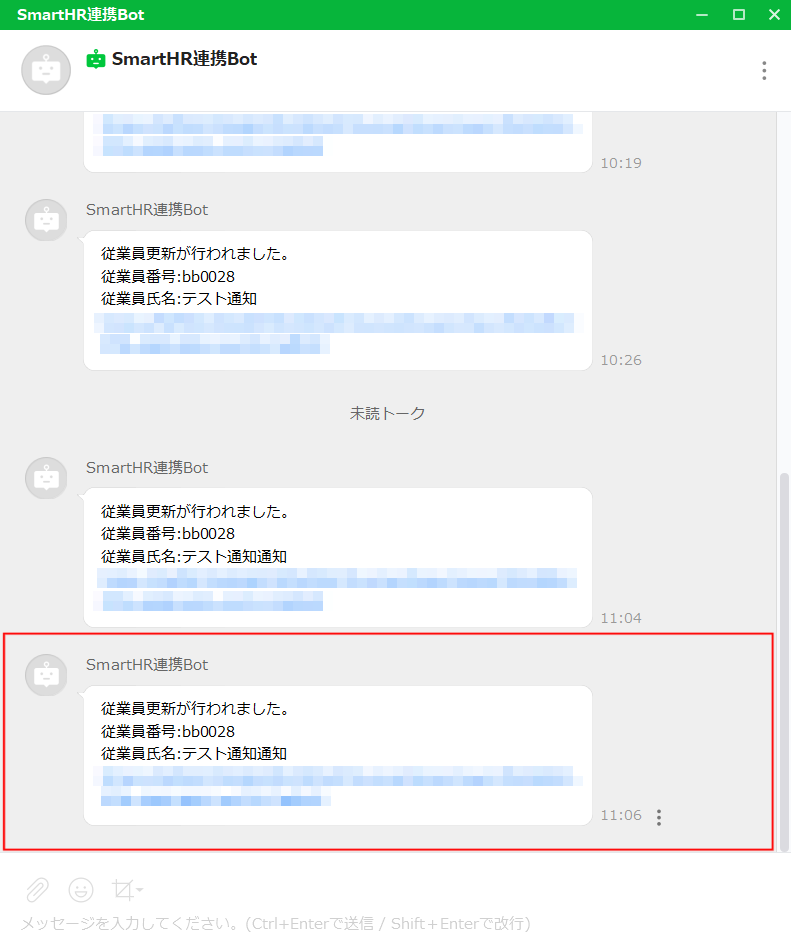
最後に
全4回にわたってSmartHRとLINE WORKSを通知連携する方法をご紹介してきましたが、
いかがでしたでしょうか。
SmartHRとLINE WORKSを連携することで
例えば、入社手続きで新入社員の情報をSmartHR上で新たに登録した際、
登録された従業員情報※とともに、その旨を通知できます。
既存の従業員更新においても、更新した従業員情報※を一人ずつ表示して通知を送信できます。
そのため、情報を多数更新しても更新された従業員を特定することができます。
※今回のプログラムでは、「従業員番号」と「氏名」を表示するようにしています。
このような通知連携機能が、貴社の業務フロー簡素化・簡略化に少しでも役に立ちましたら幸いです。
最後までお付き合いいただきありがとうございました。
また、次の記事でお会いしましょう!
関連記事
>> APIを使ってSmartHRとLINE WORKSを連携する ―第1回 APIとは?
>> APIを使ってSmartHRとLINE WORKSを連携する ―第2回 認証キーの設定
>> APIを使ってSmartHRとLINE WORKSを連携する―第3回 Botサーバの用意
>> APIを使ってSmartHRとLINE WORKSを連携する ―第4回 通知用のBotを作成し、公開する